cara ini wajib dilakukan bagi semua teknisi/user yang mau install driver untuk flashing stb, handphone, receiver dll.
Cara Menonaktifkan / Disable Driver Signature Windows
Tutorial saya bagi 2 karena ada perbedaan cara menonaktifkan driver signature pada Windows 7 dan Windows 8 atau 10.
1. Pengguna Windows 7
- Restart PC/laptop;
- Pada saat booting, tekan F8 hingga muncul seperti berikut ini :
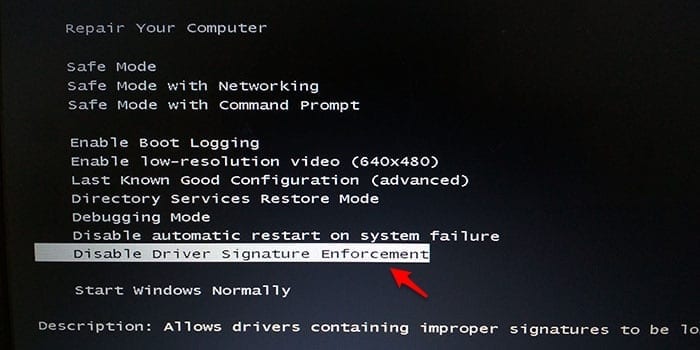
- Pilih “Disable Driver Signature Enforcement”;
- Selanjutnya PC/laptop akan masuk ke sistem seperti biasa dengan kondisi driver signature sudah nonaktif.
- Selesai.
Sampai tahap ini penonaktifkan driver signature selesai.
2. Pengguna Windows 8 / 10
- Saat komputer menyala normal, tekan SHIFT dan pilih Restart;
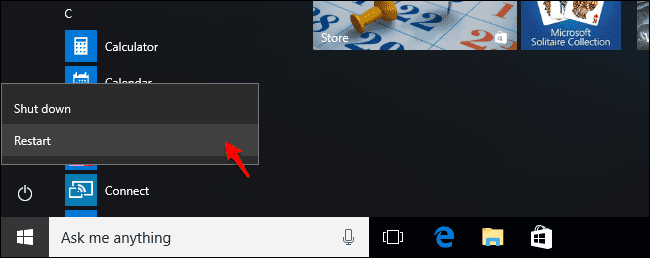
- Selanjutnya PC / laptop akan restart dan masuk ke menu seperti berikut :
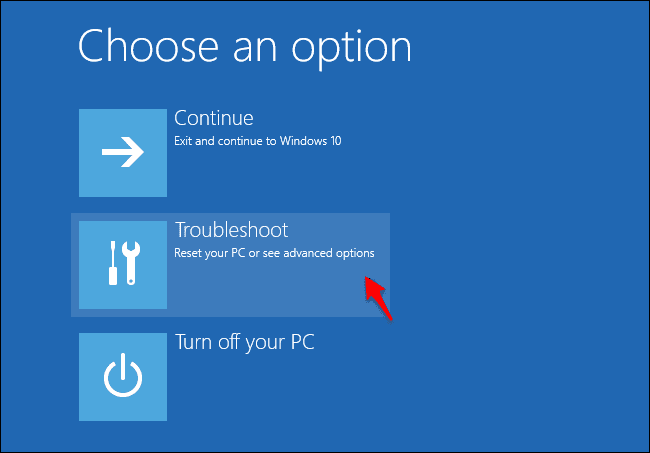
- pilih Troubleshoot;
- Selanjutnya pilih Advance Options;
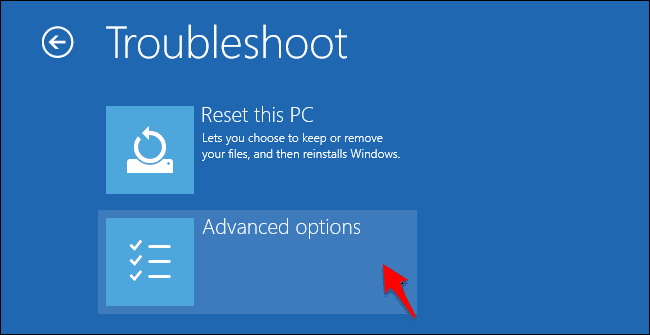
- Kemudian pilih Startup Settings;
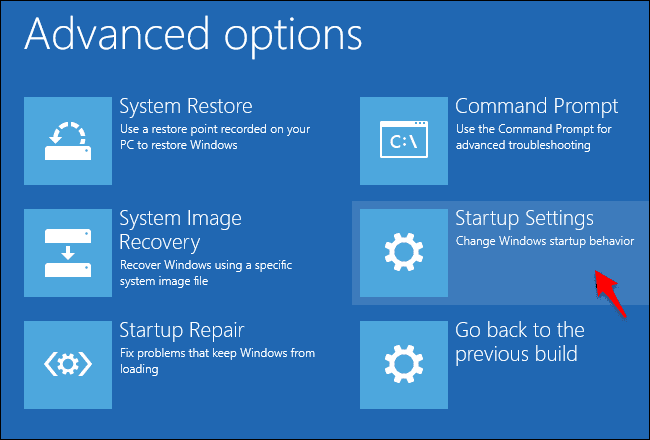
- Selanjutnya klik Restart;
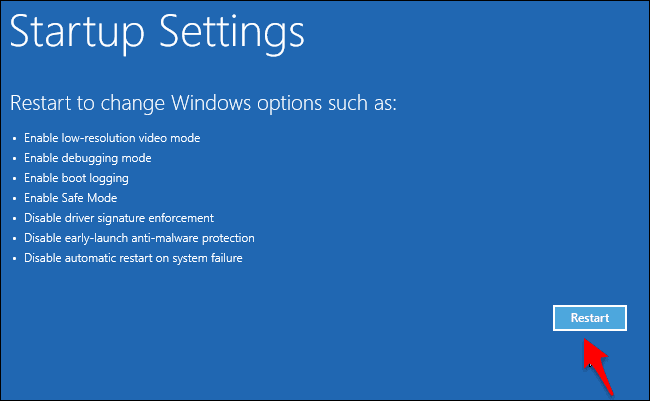
- PC/laptop akan restart sesaat, tunggu hingga muncul menu seperti berikut :
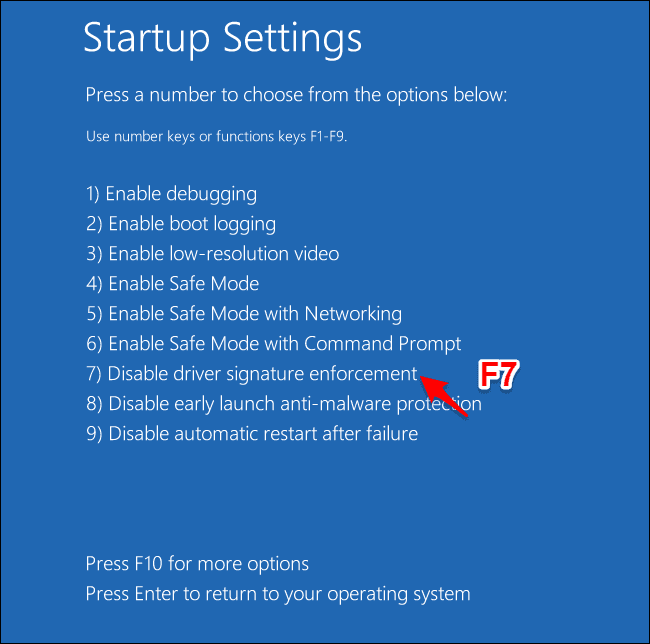
- Ketik “7” atau “F7” untuk memilih mode “Disable driver signature enforcement”;
- PC / laptop akan restart kembali dengan mode driver signature nonaktif sehingga kamu bisa memasang driver yang belum terverifikasi secara digital;
- Selesai.
3. Tambahan : Menggunakan Perintah CMD
Selain kedua cara di atas, driver signature sebenarnya juga bisa dinonaktifkan dengan perintah CMD.
- Bukan Command Prompt;
- Ketik perintah :
bcdedit.exe -set loadoptions ENABLE_INTEGRITY_CHECKS
- Ketik Enter;
- Selanjutnya ketik perintah :
bcdedit.exe -set TESTSIGNING OFF
- PC/laptop akan restart dan masuk kembali ke Windows dengan driver signature nonaktif;
- Selesai.
Jika disable driver signature berhasil, coba cek device manager kembali, seharusnya tanda pentung sudah hilang.

Catatan !
Cara ini juga berlaku untuk driver apapun yang membutuhkan penonaktifkan driver signature enforcement pada Windows.
Demikian Cara Disable Driver Signature Windows 7 / 8 / 10 [32/64 bit].

